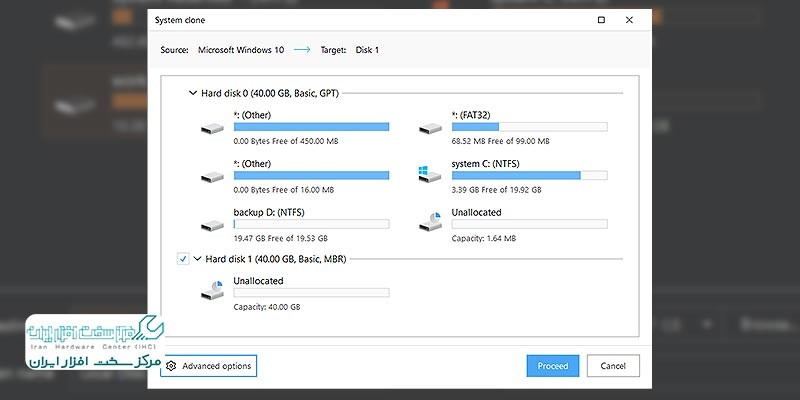بکاپ گیری از ویندوز با EaseUS Todo Backup ، بسیار ساده و هوشمند است. این نوع از بکاپ گیری می تواند زمان زیادی را در زمان خرابی سیستم عامل برای شما ذخیره کند و شما را برای همیشه از فرایند خسته کننده نصب مجدد ویندوز و برنامه های جانبی خلاص کند. البته نرم افزار EaseUS مجموعه ای کامل از انواع بکاپ گیری است و بکاپ گیری از Windows با EaseUS Todo Backup تنها یکی از ویژگی های این نرم افزار نام آشناست. در این مقاله علاوه بر بکاپ گیری از Windows با EaseUS Todo Backup به روش های دیگر بکاپ گیری در این نرم افزار می پردازیم. به یاد داشته باشید که بخش System Clone، می تواند گزینه مناسبی برای بکاپ گیری ویندوز باشد.
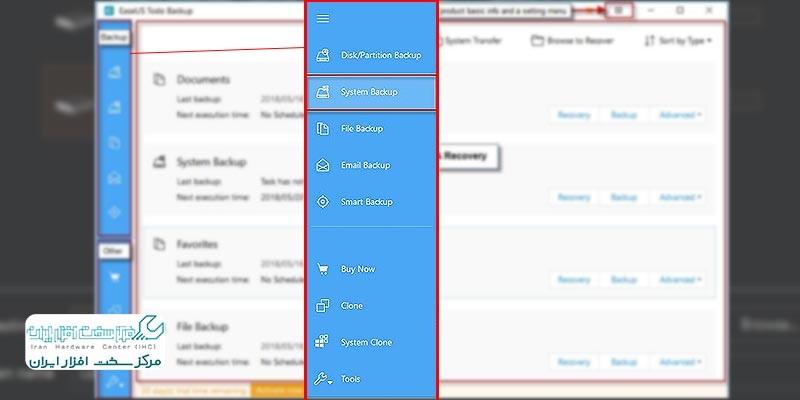
روش های مختلف بکاپ گیری از ویندوز با نرم افزار EaseUS Todo Backup
شما می توانید در نرم افزار EASE UP، به سه روش از اطلاعات خود بکاپ تهیه کنید که هر کدام به لحاظ زمانی و حجم فایل پشتیبان با دیگری متفاوت است. شما می توانید در بخش های مختلف این نرم افزار، برای تهیه بکاپ گیری از Windows با EaseUS Todo Backup از یکی از این روش ها استفاده کنید:
در روش Full Backup، نسخه ای از تمام اطلاعات درایو، پارتیشن و یا هاردی که شما تعیین کرده اید تهیه می شود. این روش بکاپ، کاملترین روش بکاپ، و در عین حال زمانبر ترین روش است. این روش پایه روش های دیگر است و در بسیاری از مواقع باید در ابتدا یک Full Backup از قسمتی یا تمام هارد شما گرفته شود.
Differential Backup، از تمامی اطلاعاتی که نسبت به Full Backup آخر تغییر کرده اند، نسخه پشتیبان تهیه می کند. با گذشت زمان Differential Backup جدید نسبت به قبلی، فاصله بیشتری از Full Backup پایه می گیرد و به همین دلیل فایل های تغییر کرده بیشتری بکاپ گیری شده و فرایند آن زمانبر و حجیم تر خواهد شد. البته این روش در هر صورت در زمان تهیه و یا بازنشانی نسخه پشتیبان از Full Backup سریعتر است.
Incremental Backup، یا تهیه نسخه پشتیبان از فایل های تغییر کرده نسبت به آخرین بکاپ (هر نوعی از بکاپ)، سریعترین نوع بکاپ گیری است. زیرا فایل های تسک های قبلی در این روش بکاپ گیری نمی شود. اما به علت فرایند پیچیده اتصال بکاپ های مختلف برای ریکاوری کامل، مراحل Restore یا بازنشانی این بکاپ بسیار طولانی است.
بکاپ گیری از ویندوز با EaseUS Todo Backup یا پارتیشن (Disk/Partition Backup)
در این نوع از بکاپ گیری، از کل هارد یا هارد های موجود در سیستم شما، به خصوص درایو C یا سیستم عامل (بکاپگیری از ویندوز با EaseUS Todo Backup)، نسخه پشتیبان تهیه می شود. برای آزادسازی حافظه، می توانید با استفاده از Backup Cleanup، فایل های Image قدیمی بلااستفاده را پاک کنید.
بیشتر بخوانید: بکاپ گرفتن از اطلاعات اینستاگرام
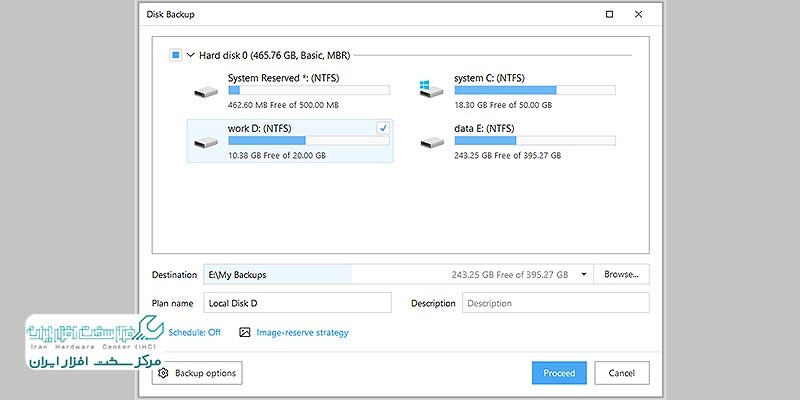
بکاپ فایل (File Backup)
بکاپ گیری از ویندوز با EaseUS Todo Backup تنها قابلیت EaseUp نیست، با این گزینه می توانید از فایل ها یا فولدر های(پوشه) مشخصی بکاپ تهیه کنید. برای مثال می توان به عکسها، اسناد، موسیقی، ایمیل ها، برنامه ها، ویدئوها، و فایل های مربوط به مسائل اقتصادی (مثلاً تراز نامه هاو …) اشاره کرد.
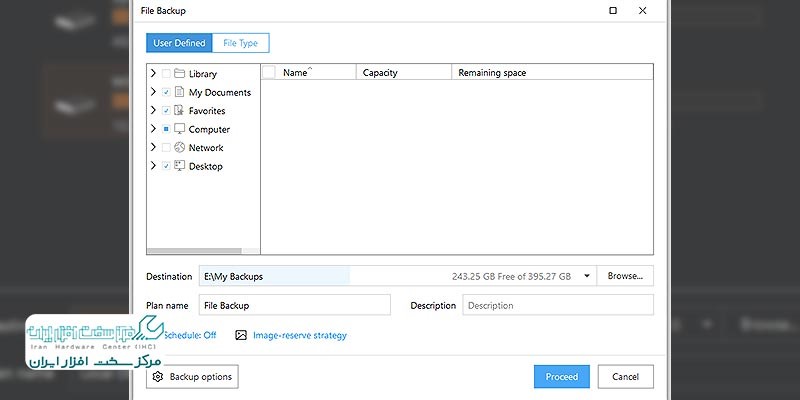
بکاپ هوشمند (Smart Backup) یکی از روش های بکاپ گیری از ویندوز با EaseUS Todo Backup
اگر علاوه بر بکاپ گیری از Windows با EaseUS Todo Backup ، به دنبال تهیه پشتیبان از بانک اطلاعات هستید، این بخش مناسب شماست. بکاپ هوشمند، یا Smart “Backup Scheme”، یکی از بهترین گزینه ها برای دیتابیس ها و یا فایل های به اشتراک گذاشته شده ای است که دائما در حال تغییر هستند. با این روش، هر 30 دقیقه از فایل هایی که دچار تغییر شده اند، نسخه پشتیبان تهیه می شود. و هر هفته یک نسخه کامل (Full Backup) از فایل ها تهیه می شود. اولین بکاپ در هر روز از نوع Differential که در بالا توضیح دادیم تهیه می شوند. و در ادامه ما بقی بکاپ ها از نوع Incremental هستند.
بیشتر بخوانید: بکاپ گرفتن از اطلاعات گوشی موبایل
بکاپ سیستم (System Backup)
این روش یکی از بهترین گزینه ها برای بکاپ گیری از ویندوز با EaseUS Todo Backup است. System Backup، از هر آنچه که سیستم شما برای کار کردن نیاز دارد، نسخه پشتیبان تهیه می کند. با تهیه این نسخه پشتیبان، در زمان خرابی بوت و یا عدم کارکرد صحیح سیستم، می توانید به راحتی سیستم عامل خود (ویندوز) را ریکاوری کنید تا دوباره مثل قبل کار کند. تهیه این نسخه پشتیبان بسیار مفید خواهد بود و می تواند زمان زیادی را در هنگام خرابی سیستم عامل برای کاربر ذخیره کند.
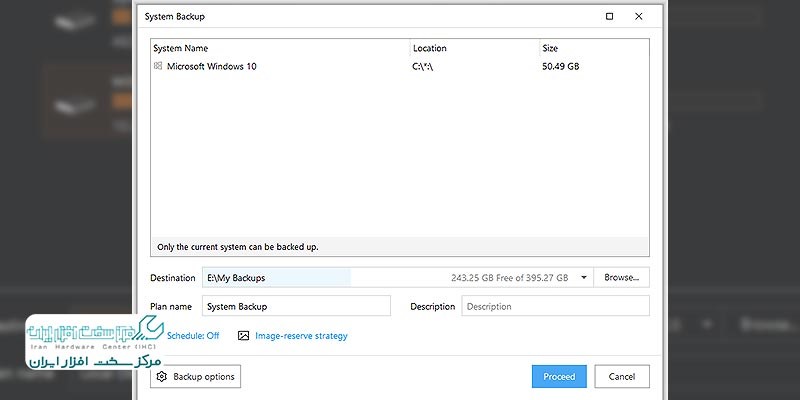
کلون پارتیشن (Disk/Partition Clone)
در این حالت، تمامی اطلاعات یک هارد، یا یک پارتیشن از هارد، برای انتقال به هارد دیگر و یا در هنگام تعویض هارد در قالب یک فایل Clone یا Image، بکاپ گیری می شود.
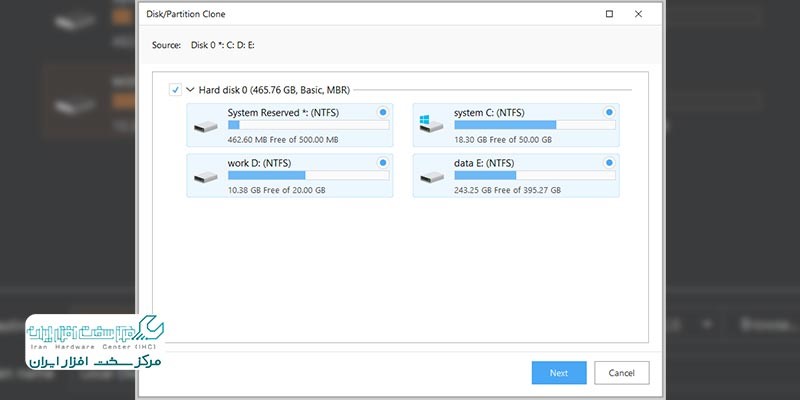
کلون سیستم (System Clone)
اگر قصد تعویض هارد خود را دارید، یا این روش می توانید با بکاپ گیری از ویندوز با EaseUS Todo Backup، از شر فرایند طولانی نصب ویندوز و انبوهی از برنامه خلاص شده و عیناً همان ویندوز قبلی را بر روی هارد جدید داشته باشید. فقط در نظر داشته باشید که برای System Clone، می بایست حجم فضای پارتیشن بندی نشده (unallocated) در هارد جدید از حجم کل درایو بوت و ویندوز (که معمولاً همان درایو C است) بیشتر باشد.